很多朋友当初在设置新Mac的时候随意起了一个账户名,后来想修改不知道怎么做。下面分享如何更改Mac账户名。
1.进入Mac电脑桌面后,点击左上角的苹果图标。

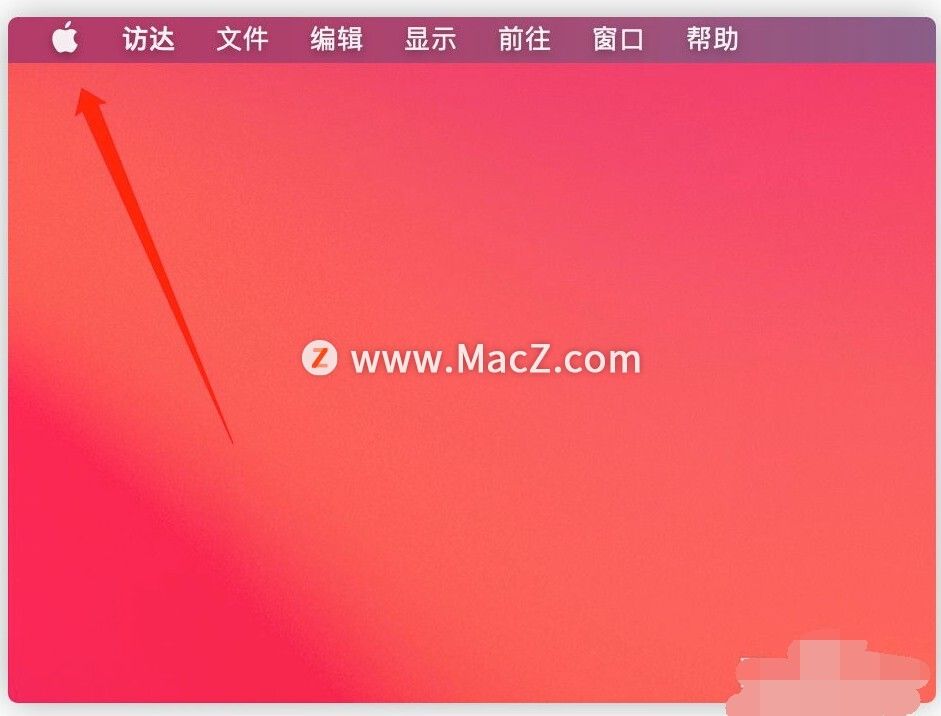
2.然后在弹出的面板中点击“系统偏好设置”。
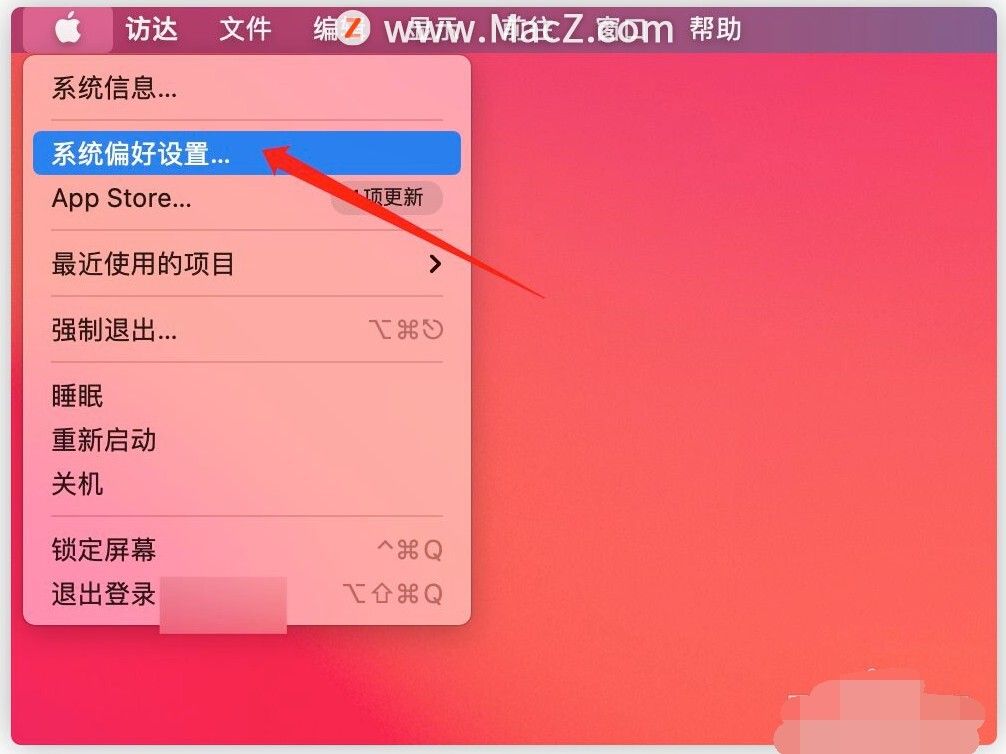
3.在系统偏好设置面板中找到并点击“用户与群组”。
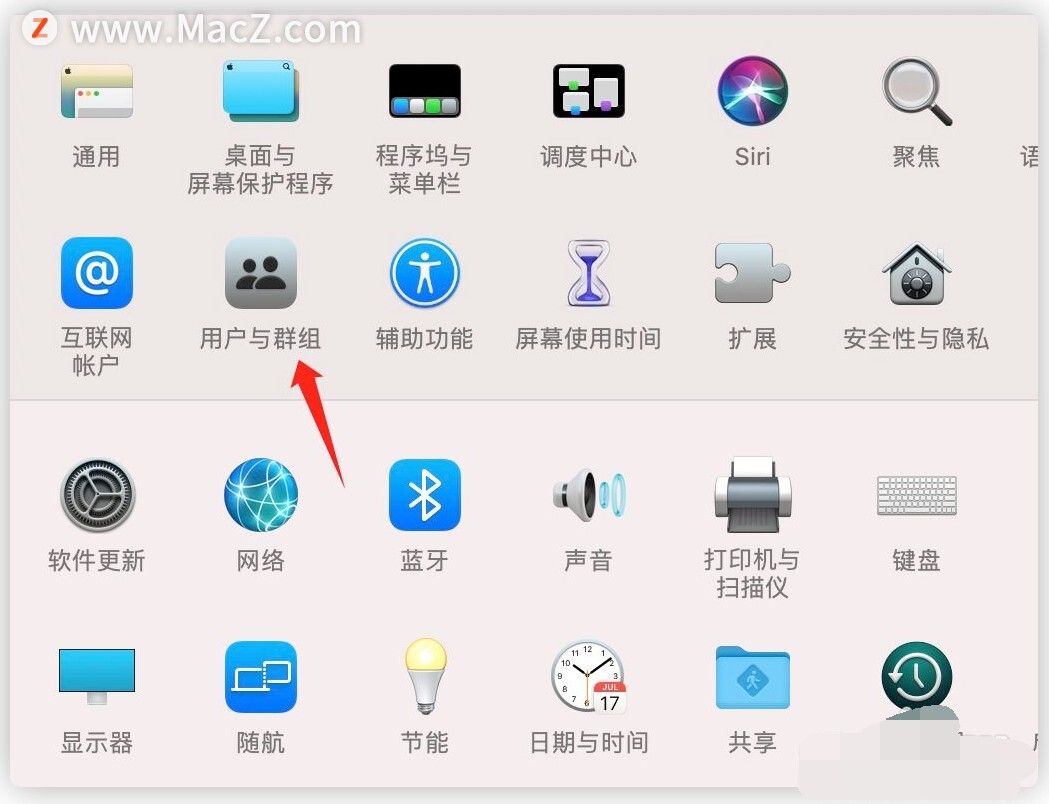
4.进入用户与群组后,点击面板左下角的小锁,输入登录密码。
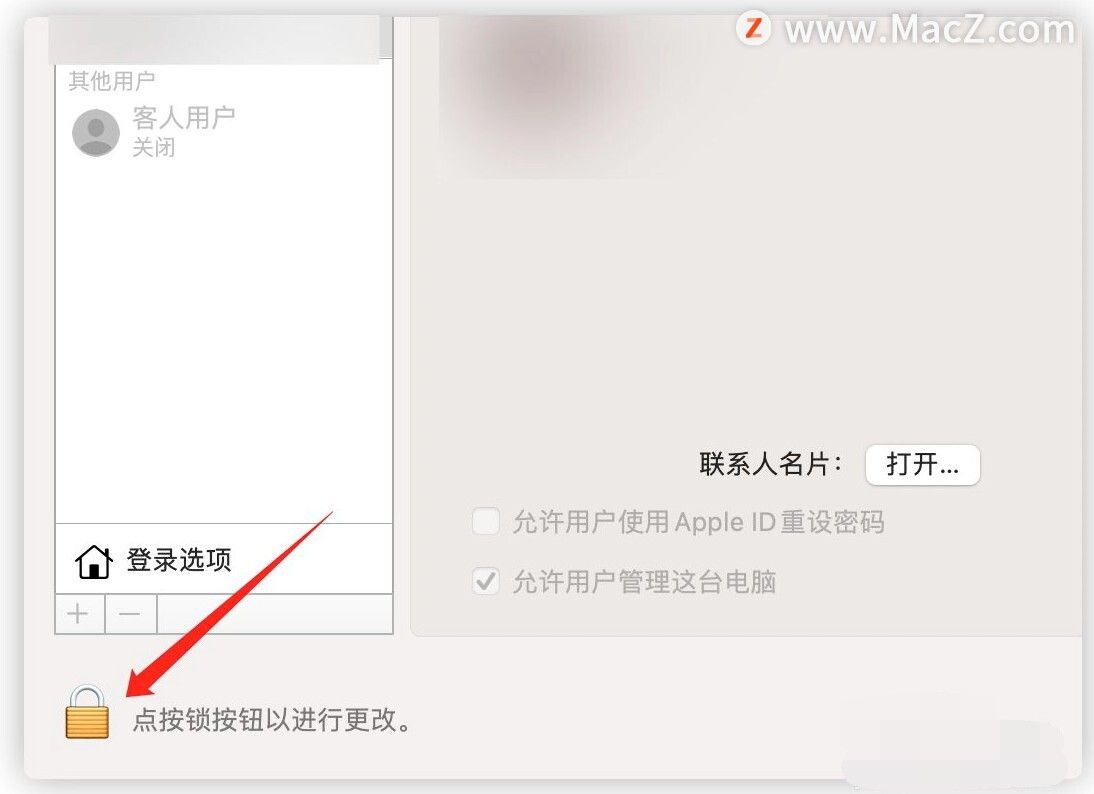
5.解除锁定后,在当前登录账户上右键单击鼠标,然后点击“高级选项”。
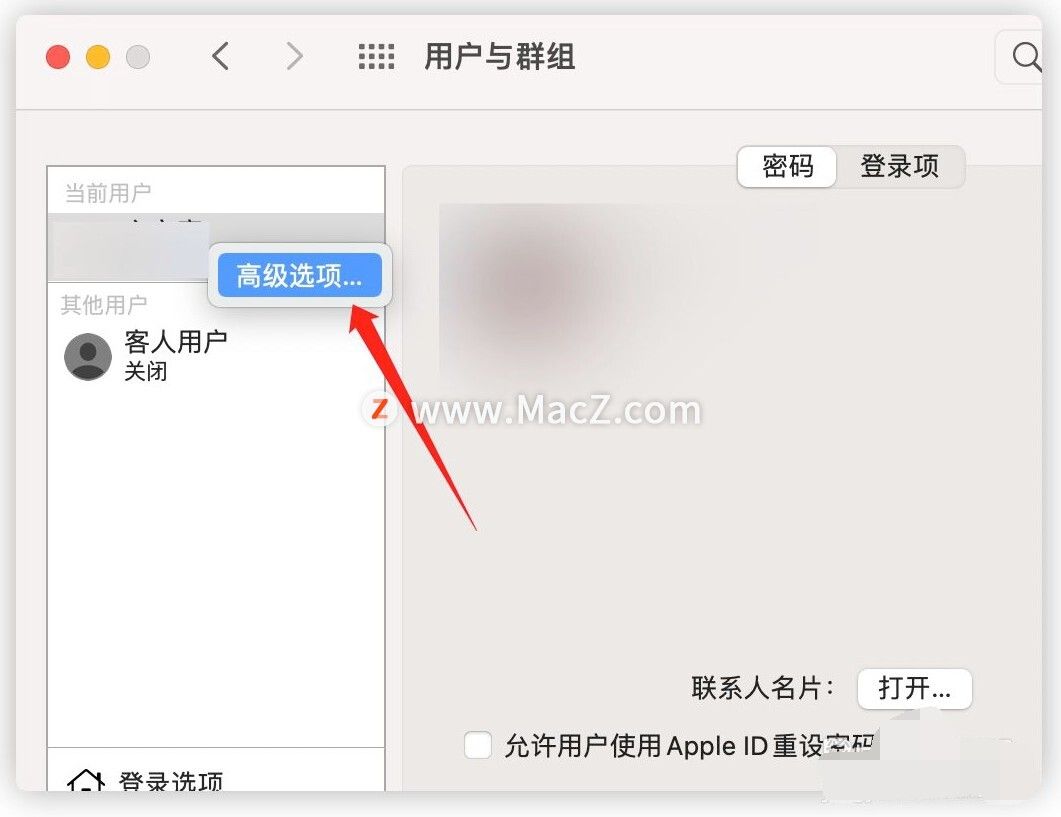
6.进入高级选项后,就可以重命名电脑账户名了,重命名后点击“好”就能保存。
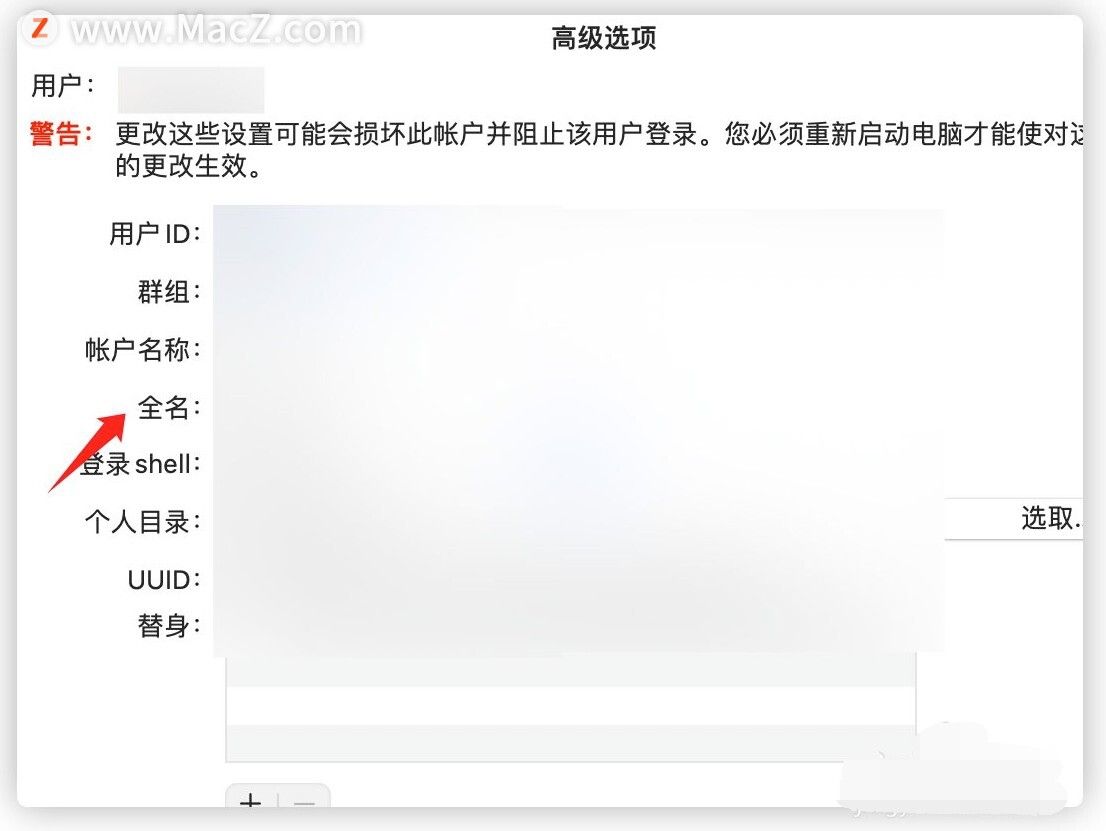
以上就是「新手指南」如何更改Mac账户名,希望对你有所帮助,想了解更多Mac知识,请关注MacZ.com。
以上内容来源于网络,由“WiFi之家网”整理收藏!
原创文章,作者:电脑教程,如若转载,请注明出处:https://www.224m.com/213518.html

